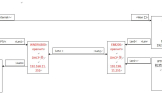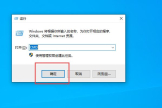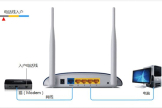一根线搞定笔记本连接(一根网线怎么连接笔记本电脑)
【用了三年的显示器寿终正寝】
2019年入手了一台组装台式机,放在出租房里使用到现在,这次离职将台式机主机卖了出去,发现原来电脑也算半个理财产品。至于显示器,因为自己为了后续的工作出差方便,入手了笔记本,所以搬家的时候将显示器放后备箱拉了回来。结果因为高速百来公里的路程,没有用任何防护措施,显示器屏幕直接磕坏,用了将近三年的显示器最终:卒。
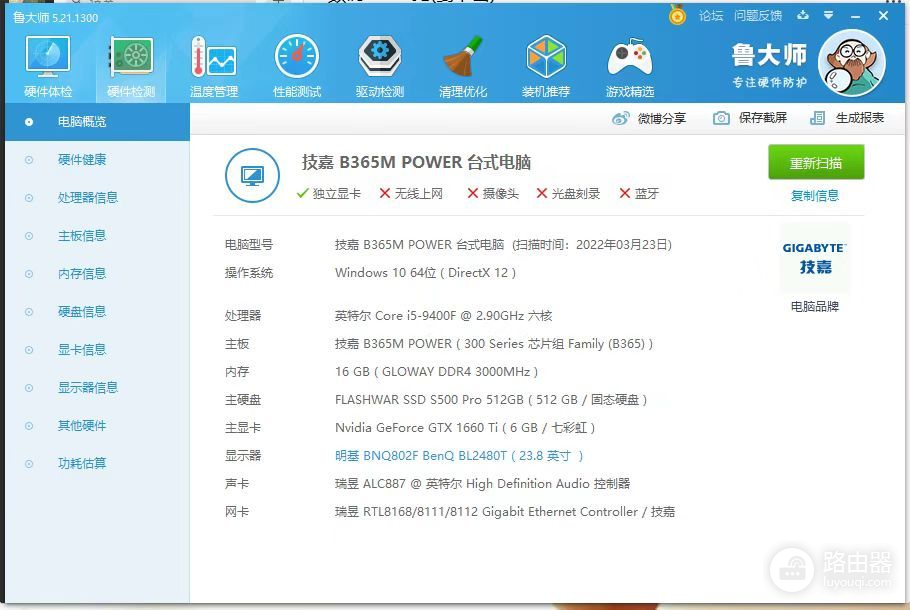
可以看到在我的配置清单里面,之前购买的是一台明基的24寸的显示器,但是分辨率是只有1080P,而且在我后来的使用过程中发现色准方面还是有偏差的,这对于我日常需要进行图片处理还是不尽人意。

其实本来也打算不再购入显示器,但是笔记本的小尺寸屏幕确实显得有点捉襟见肘,而且上次入坑了一台小主机,几经考虑之后,还是打算入手一台新的显示器,习惯了24寸大小,再者由于家中书桌不大,最后购买的肯定还是会选择24寸显示器。
【预算不多,如何选择?】
当我在京东输入24寸显示器2K屏幕,弹出来的结果中价格区间居然在400-1500不等,但是最终我入手了这款INNOCN 24C1Q 2K专业显示器,售价1299,并且色准ΔE<2,而且一根Type-C线就可以实现设备供电的同时实现音视频传输,这几点大概是我最看重的几个要素。
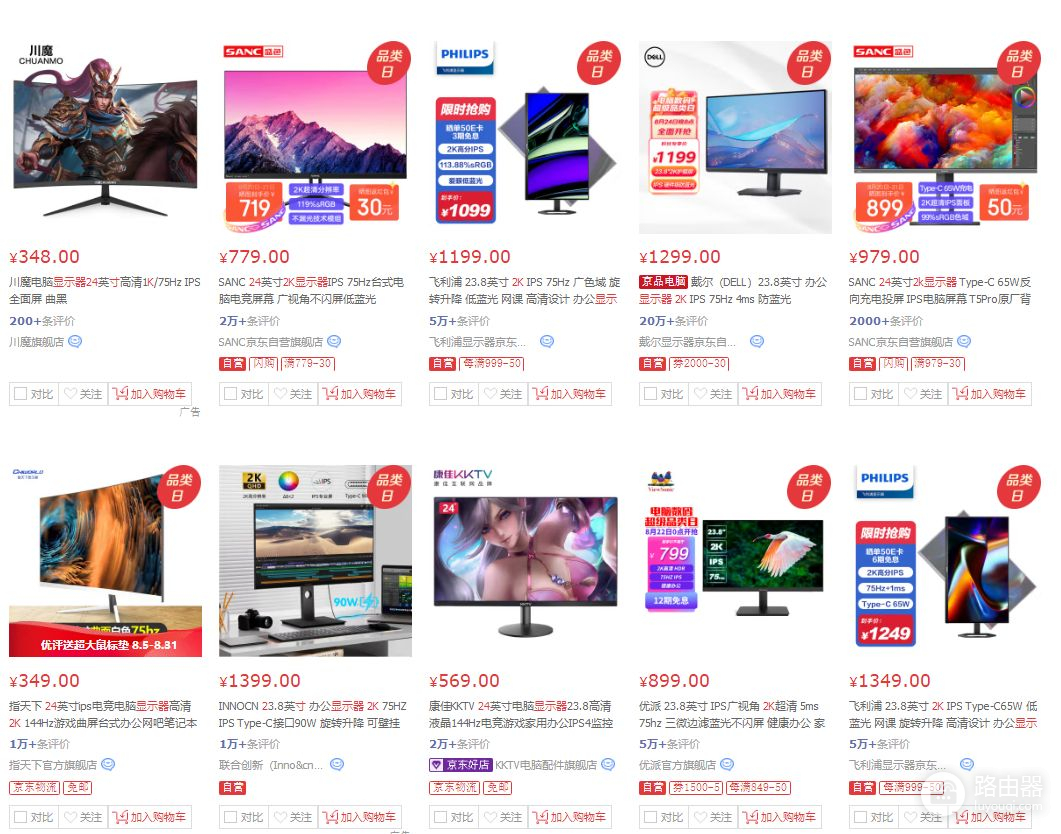
很多小伙伴也许会好奇,这个品牌似乎很少见,那产品是否有保障?其实这也只是因为产品品牌之前一直在做供应链产品,INNOCN作为联合创新旗下自主品牌,公司一直为三星、LG、夏普以及小米等品牌提供OEM服务,所以至于品质方面自然毋庸置疑。其实在我的看法里,一台显示器稍微有点名气的,基本也不会有太多品控问题,非人为原因(比如我这种直接磕坏)基本用个大几年都没有问题的。
【显示效果如何?】

对于一些专业的色彩相关方面的打工族而言,肯定遇到过类似的情况:为什么很多方案在出来之后,甲方审核时会出现直接返工或者放弃的情况,对于一些色彩的敏感度或者说颜色把控是真的因为专业水平原因吗?或许更大的因素是因为自己的显示器显示原因,色准值达不到要求,与甲方存在差距等等。虽然我们日常使用不必如此,但是产品的显示效果在一定程度上还是影响使用感受的。


INNOCN 24C1Q采用了IPS面板,100%的sRGB和97%的DCI-P3高色域覆盖,从出厂校准报告中可以看出,这台显示器的ΔE为 0.45,伽马值2.2,这样的参数对设计、视频编辑等需求很友好。而对于一般的使用用户而言,观影、打游戏等娱乐项目也会有更好的体验。
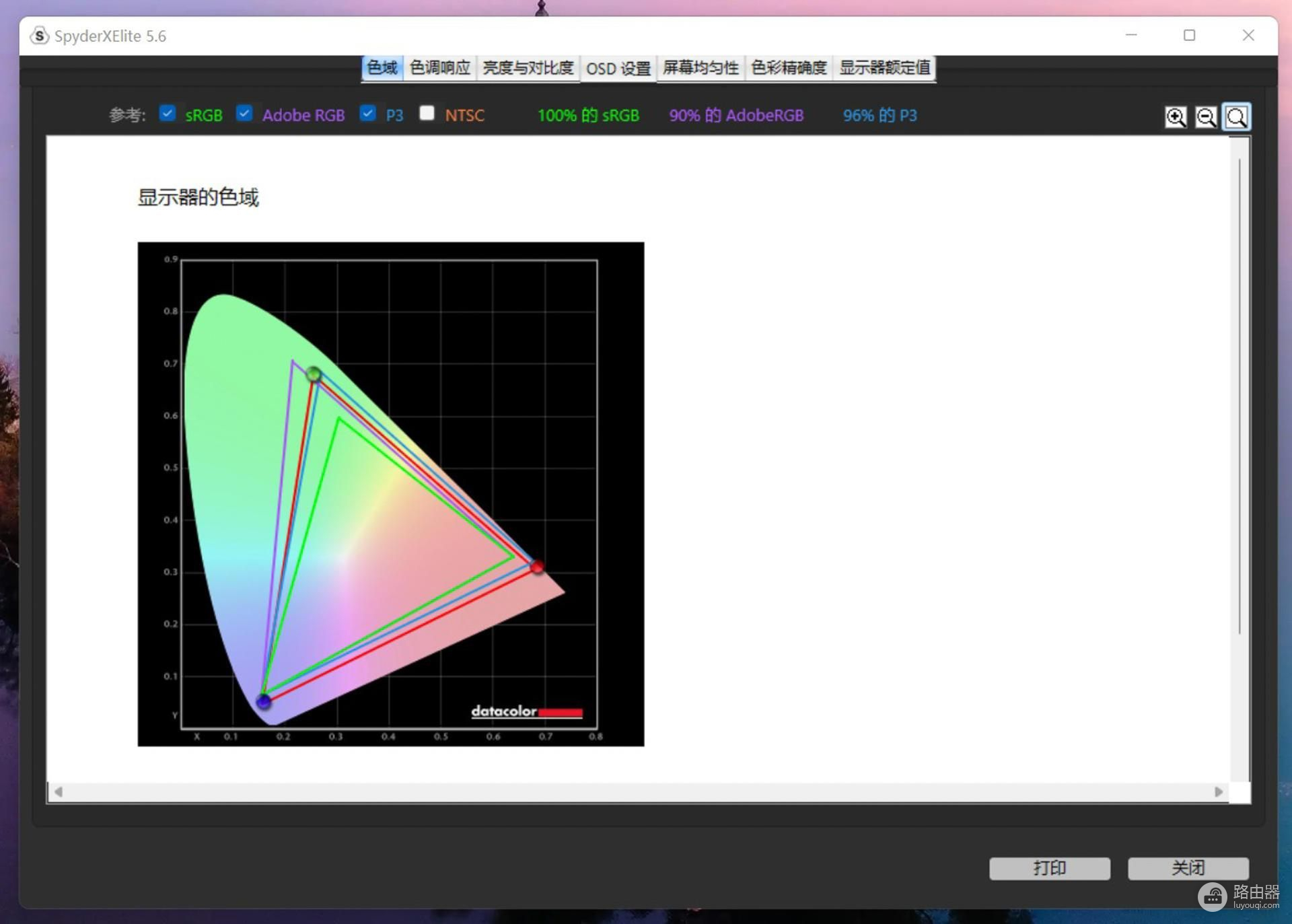
通过红蜘蛛测试我们也可以看到,该显示器在各项指标方面确实是非常不错的,具有100%的sRGB,90%的AdobeRGB,96%的DCI-P3色域,同标称的100%sRGB,97%的DCI-P3色域相符,没有虚标。

手机拍摄显示器图片

原图


给大家看几张原图照片经过显示器之后的图片对比,但是这里要注意的是,因为显示器经过显示之后,我又是通过手机进行拍摄才给大家所呈现出来,与肉眼查看多少会存在一点出入,实际显示效果在我看来总之是非常不错的,尤其与自己的笔记本对比。


当然,显示器还提供了不同的图像模式选择,通过显示器右下角按键可进行图像模式设置,标准模式、sRGB模式以及Adobe RGB模式、均匀性补偿模式等。不同的模式带来的好处就是可以杜绝人眼或者因为其它显示器分屏带来的色差、色温影响,这对于我这种时常需要图片处理的人来说,还是非常不错的。
【多种连接方式,满足不同需求】

先说说我拿到显示器之后可能用到的场景,这些功能的实现是因为显示器有足够多的接口,2个USB3.0、USB Type B、2个HDMI2.0、DP1.4、Type-C、3.5mm Audio Out和DC接口。:

笔记本连接:因为屏幕太小,而且笔记本的色准方面差点意思,平常用来修图什么的还是需要更专业的显示器,所以大多时候肯定是用来开启双屏使用,这个时候可以实现一边笔记本使用查询,一边在显示器操作。


迷你主机连接:这个其实就是当作正常显示器使用了,我觉得很多朋友可以考虑,书房现在对于电脑没有太多要求的,可以考虑这种迷你主机+显示器的组合,毕竟一台24寸显示器,加上迷你主机并不会占用多大空间,在满足日常使用需求的情况下,还能保持桌面整洁,可以打造更适合自己的桌搭风格。

switch连接:之前有一段时间会放在客厅电视玩,但是那是因为可以和媳妇一起打游戏,后来入手了怪物猎人,奈何这种游戏并不符合媳妇的胃口,如果说直接switch玩的话,个人觉得那也太费眼了,所以用大屏来打游戏肯定是日常使用需求的一部分了。24C1Q支持75Hz刷新率,虽然和动辄144Hz甚至240Hz高刷的电竞显示器相比有不小差距,在用它打游戏还是挺舒服的,画面质感和流畅度都挺不错。
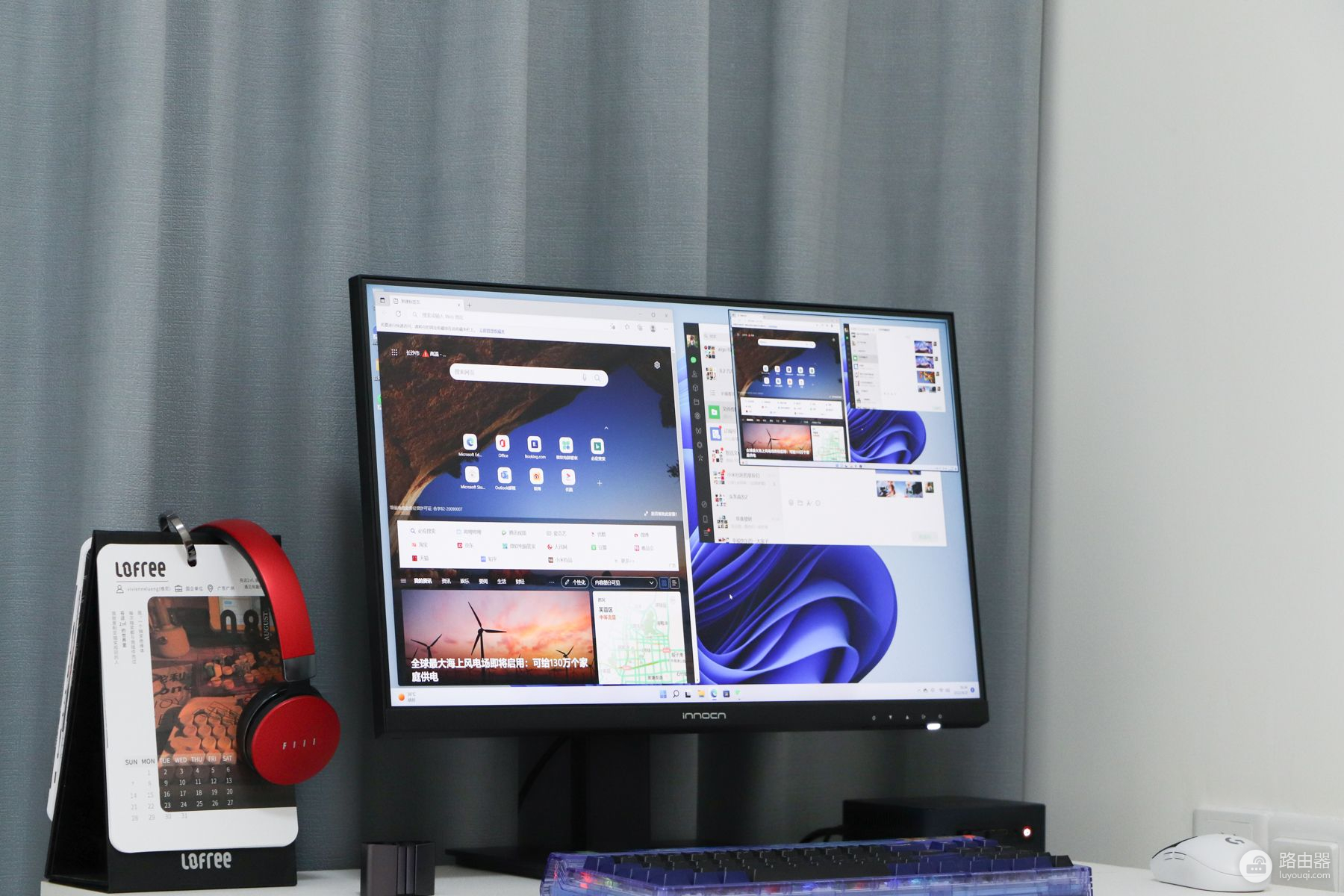
当然,在使用过程中,我也发现了一些好玩的方法,直接笔记本和迷你主机同时输入视频信号,然后选择PIP (画中画)和 PBP(画外画)功能,这个时候可以在显示器上同时显示两组画面,这样的操作既满足了多种使用需求,也不会因为不同的画面影响了工作电脑的性能输出。

左右分屏也同样如此,但是我短时间还没摸清楚分屏之后分辨率的显示,这个个人觉得24寸显示器可能这个功能稍微有点局限性。
【不同角度、横竖也可】


长时间工作面对电脑的小伙伴应该都知道,显示器“抬头”对于使用真的非常重要,这样的放置方式一定程度上能缓解颈椎压力,所以这也是为什么办公室电脑无法旋转角度之后,很多人会买增高架抬高显示器的原因。

INNOCN 24C1Q不仅仅能够前倾5°,还能后仰“抬头”20°,并且左右倾斜45°。在高度上能够实现落差120mm的升降。

同时,如果对于连接笔记本时,我们还可以实现将屏竖放,这对于很多人来说应该也是一大需求。
【总结】